- Com comprovar l'ús del disc a Linux
- Comproveu l'ús del disc de Linux mitjançant l'ordre df
- Comproveu l'ús del disc de Linux mitjançant l'ordre du
- Comproveu l'ús del disc de Linux mitjançant la GUI
- Conclusió
Com comprovar l'ús del disc a Linux
Obtenir la informació del disc és molt útil quan treballeu amb un sistema Linux i teniu diverses eines de línia d'ordres per comprovar-ho. Mostrem la informació d'ús del disc mitjançant les següents utilitats Linux preinstal·lades:
També podeu obtenir l'informe d'ús del disc a la vostra pantalla mitjançant el interfaç gràfica d'usuari mètode, per tant, aquest article tractarà tots dos enfocaments.
Comproveu l'ús del disc de Linux mitjançant l'ordre df
En disc Linux lliure o df L'eina d'ordres s'utilitza per imprimir la informació del disc que inclou l'espai de disc disponible a l'emmagatzematge de Linux.
Es seguirà la sintaxi donada per utilitzar el df eina d'ordres per esbrinar l'ús del disc a Linux:
df [ opcions... ] [ nom del dispositiu… ]
Podeu accedir a les dades al terminal executant simplement df comandar o utilitzar-lo amb el -h paràmetre per mostrar en format llegible per humans:
df
O:
df -h 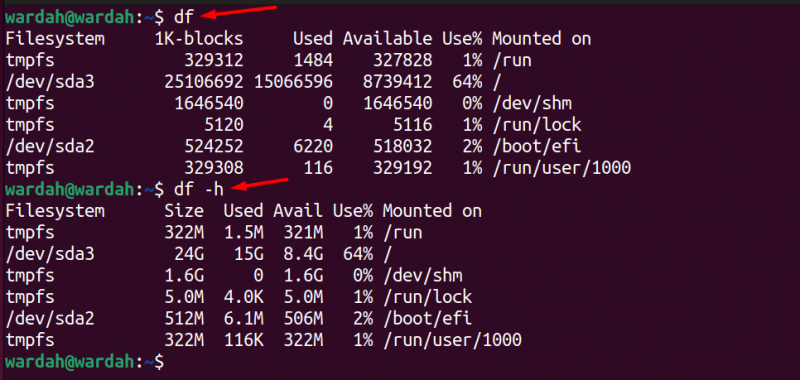
Els camps de sortida anteriors signifiquen:
| Sistema de fitxers | Mostra totes les unitats, incloses les unitats físiques, virtuals, particionades i temporals |
| Mida | Mostra la mida del sistema de fitxers |
| Usat | Mostra la mida de l'espai del sistema de fitxers utilitzat |
| Disposar | Mostra l'espai disponible al sistema de fitxers |
| Utilitza % | Mostra l'espai utilitzat en percentatge |
| Muntar-se | Mostra la ubicació del directori on s'emmagatzema el sistema de fitxers |
Executeu l'ordre esmentada per imprimir l'ús del disc del sistema de fitxers, fins i tot si el camp disponible i utilitzat és 0. Això es podria fer passant el -a argument amb el -h (que ajuda a mostrar-se en format llegible per humans):
df -ha 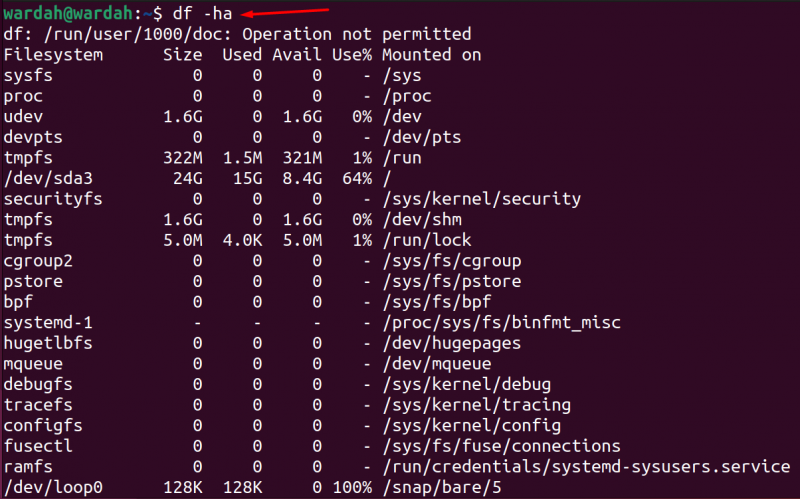
Si també voleu veure el tipus de sistema de fitxers mentre es mostra la informació d'ús del disc, utilitzeu el -T paràmetre amb el df comandament; M'agrada:
df -T 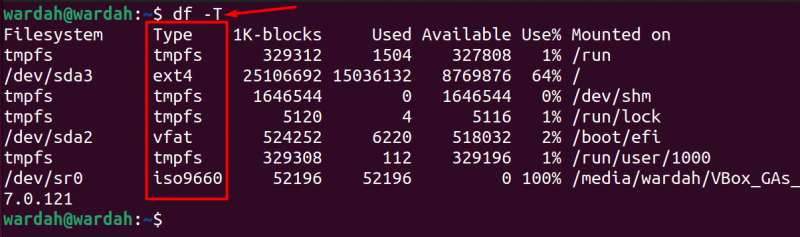
Per imprimir el node d'índex (inode) utilitzat i lliure amb cada sistema de fitxers, passeu el -i argument:
df -iO podeu utilitzar el -i argument amb el -T per mostrar l'inode amb el tipus de sistema de fitxers:

Per mostrar el disc utilitzat i disponible per a un tipus de sistema de fitxers específic, es seguirà la sintaxi següent:
df -t [ nom_tipus_sistema_de_fitxers ]Per exemple, per mostrar només el tmpfs informació d'ús del disc del tipus de fitxer, executeu l'ordre donada:
df -t tmpfs 
I, per mostrar les dades completes excepte per a qualsevol tipus específic, el -x L'argument s'aprovaria com:
df -xT ext4 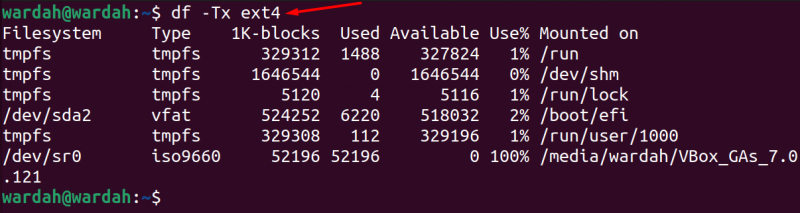
Utilitzar el -O paràmetre per mostrar tots els camps mentre es mostra la informació d'ús de l'espai en disc al terminal Linux:
df --O 
També podeu comprovar el sistema de fitxers complet i la informació d'ús del disc passant el fitxer -a o –tots argument amb el df eina d'ordres i això us presentarà tot l'informe del disc:
df --tots 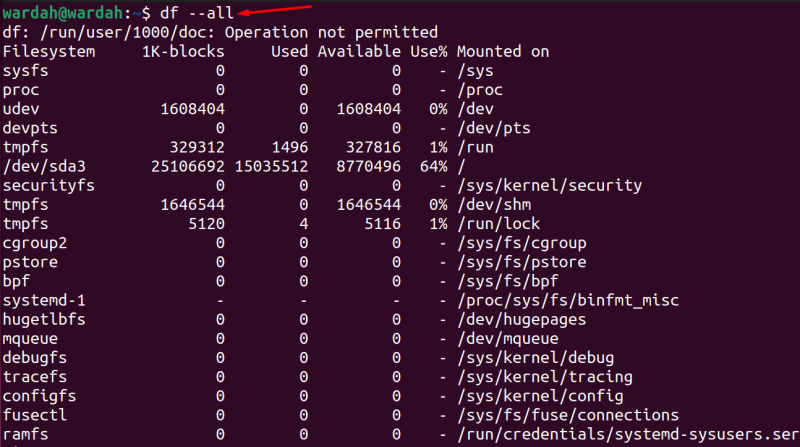
Per obtenir més ajuda sobre l'eina d'ordres Linux df, podeu visitar el home pàgina o passar el –ajuda paràmetre:
home dfO:
df --ajudaComproveu l'ús del disc de Linux mitjançant l'ordre du
Ús de disc de Linux o de L'eina de línia d'ordres ajuda a esmentar els discos o els informes d'ús de bloqueig a tots els fitxers i directoris. També ajuda a identificar quin fitxer o directori consumeix més espai al sistema Linux.
Podem utilitzar el de comanda per trobar la informació d'ús del disc amb cada fitxer i carpeta al servidor Ubuntu:
de 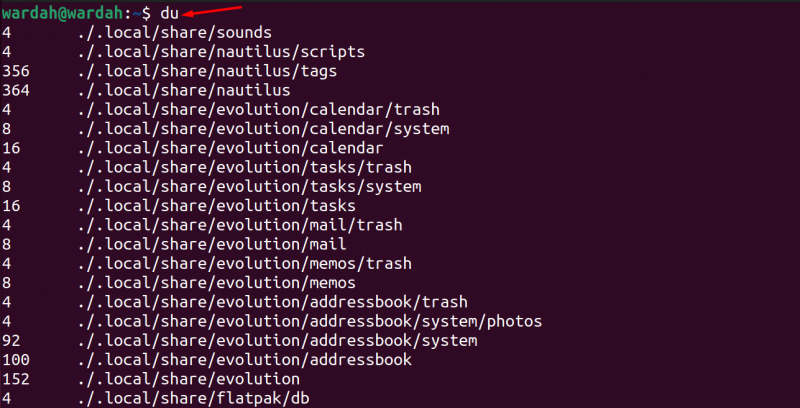
Passa el -h argument amb el de comanda per imprimir el resultat requerit en un format llegible per l'home contra fitxers o directoris. Això identificarà la mida del disc en kilobytes, megabytes, gigabytes, etc.; executeu l'ordre donada per mostrar com funciona:
de -h 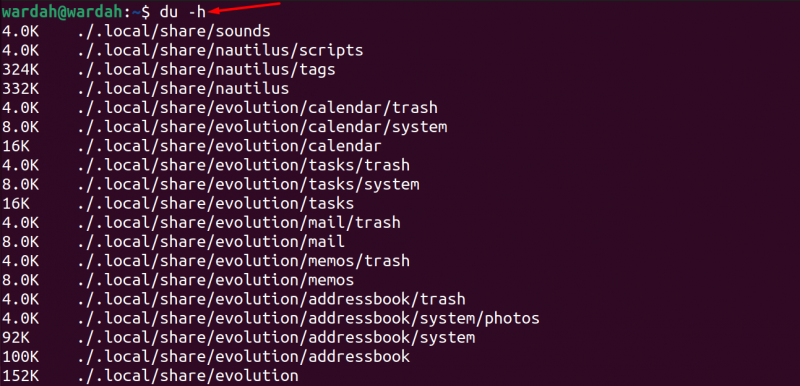
Executeu l'ordre du amb el -a paràmetre per mostrar la informació d'ús del disc amb tots els fitxers i directoris:
de -a 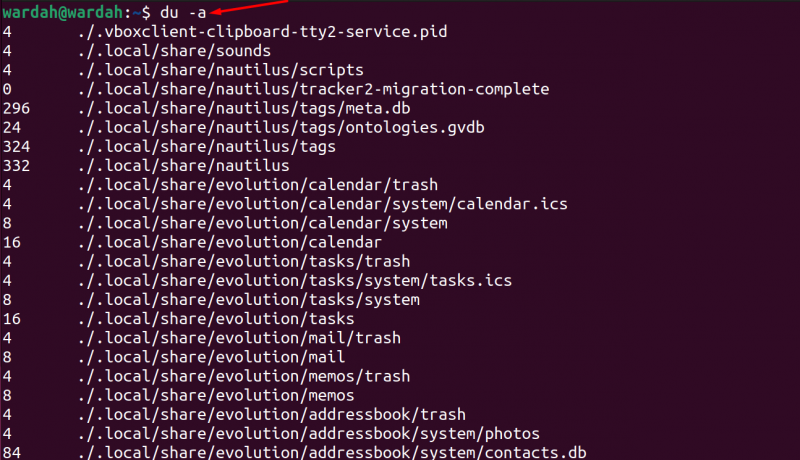
Per mostrar la informació resumida d'ús del disc al servidor Linux, utilitzeu -s paràmetre:
de -hs 
Per mostrar la informació d'ús del disc per a un sistema de fitxers concret, executeu l'ordre donada amb la ubicació del fitxer:
de -s . / .ssh 
Executeu l'ordre esmentada per mostrar l'informe d'ús de l'espai de disc en un format llegible per l'home amb el directori particular i-e, /etc/ (això requereix privilegis sudo per accedir a tots els fitxers /etc/):
sudo de -h / etc / 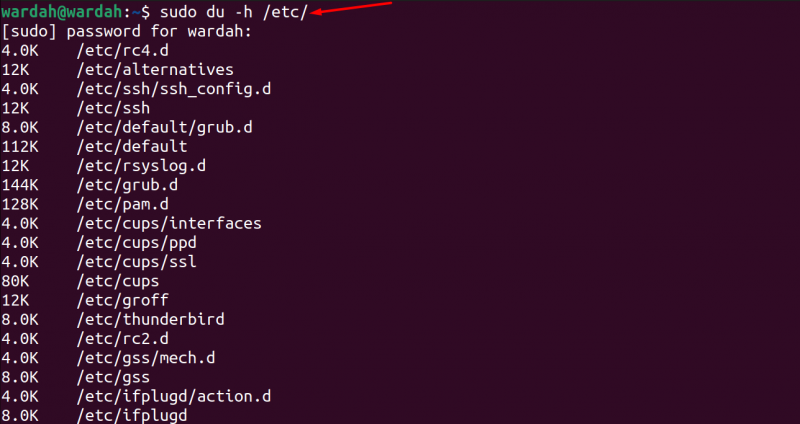
També podeu obtenir els 5 directoris principals que ocupen més espai en disc a la màquina Linux mitjançant l'ordre següent:
sudo de -a / etc / | ordenar -n -r | cap -n 5 
Per obtenir més ajuda sobre l'eina Linux du command, podeu visitar el home pàgina o passar el –ajuda paràmetre:
home deO
de --ajudaComproveu l'ús del disc de Linux mitjançant la GUI
Una altra manera d'obtenir l'informe d'ús del disc és mitjançant la GUI escrivint Discos al quadre de cerca:
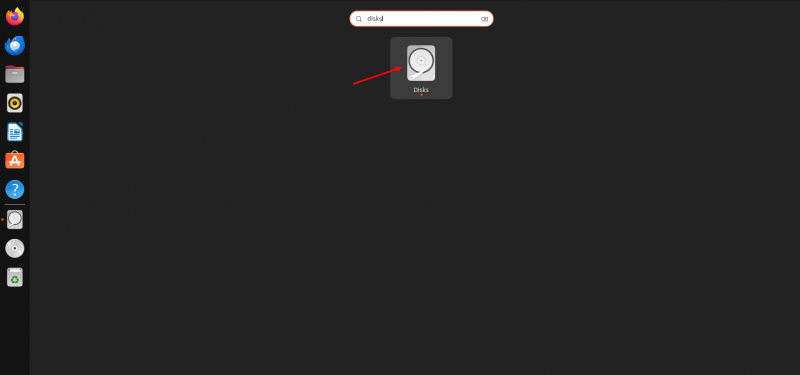
Després d'obrir el Discos aplicació, obtindreu les unitats a la pantalla de Linux, feu clic a qualsevol de les particions i obtindreu el seu informe de dades a la pantalla:
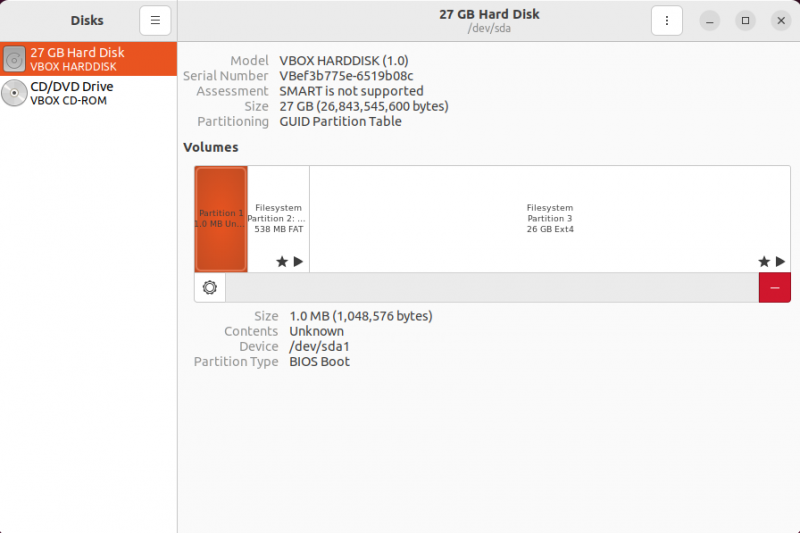
Conclusió
Comprovar l'ús del disc és important, ja que ajuda a evitar problemes d'espai quan instal·leu qualsevol cosa. També podeu netejar quan esbrinar quin fitxer o directori consumeix més espai al disc. Al llarg d'aquesta guia, hem esmentat els diferents enfocaments per trobar l'ús del disc als servidors Linux. Aquests enfocaments inclouen les eines de línia d'ordres i la interfície d'usuari gràfica.
A les eines de línia d'ordres, tenim utilitats com df i du que ajuden a mostrar l'informe d'ús del disc en una màquina Linux. A més, hem esmentat múltiples arguments amb aquestes eines de línia d'ordres per mostrar la sortida en diferents camps i formats.